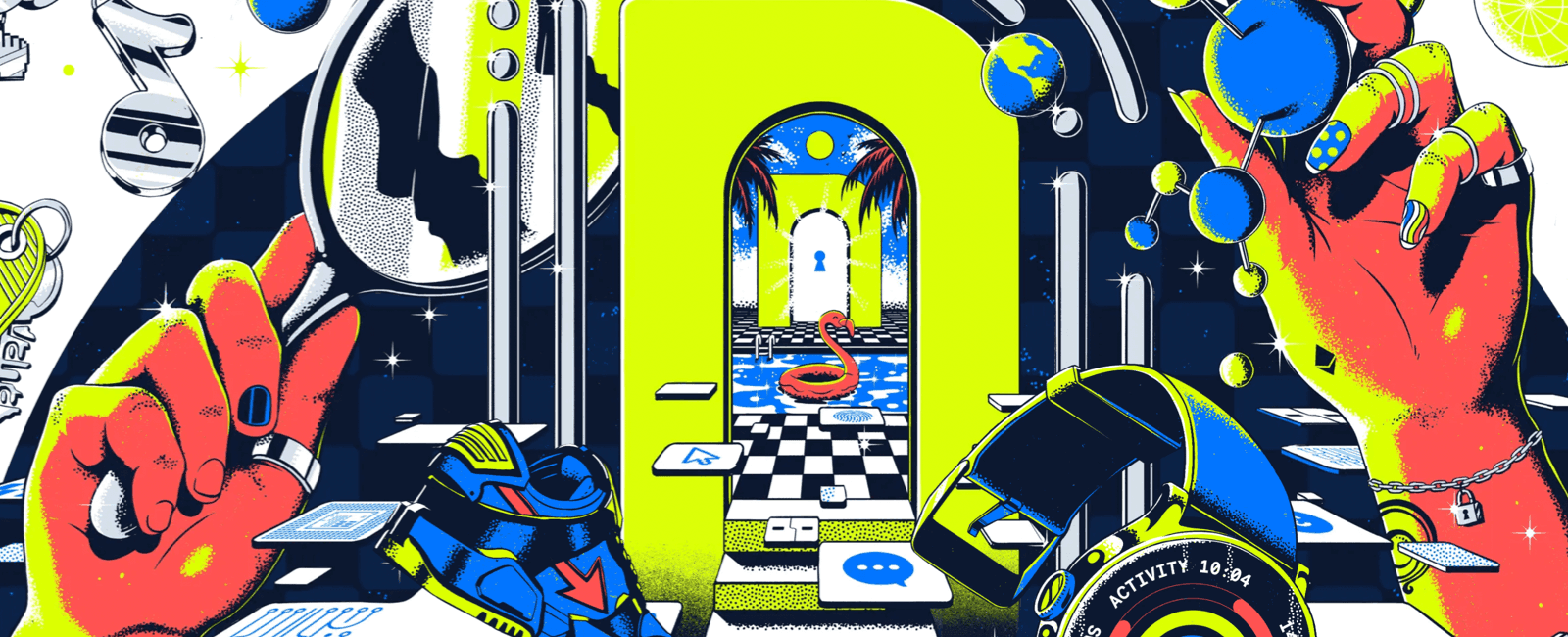「短文」如何在 Vue 中复制文本到剪贴板
November 04, 2022
1 min
在 HTML 中,select 标记可让您创建一个下拉菜单,让用户选择多个选项之一。将 Vue 状态( data state)绑定到 select 标记的值,最简单方法是使用 v-model。
<script src="https://unpkg.com/vue@next"></script>
<div style = "outline-style: solid" id="example">
<select v-model="selected">
<option disabled value="">Please Select</option>
<option>A</option>
<option>B</option>
<option>C</option>
</select>
<span style="padding-left:5%">Your Choice is: {{selected}}</span>
</div>
<script>
Vue.createApp({
data() {
return {
selected: ''
};
}
}).mount('#example');
</script>
注意:在 iOS 上,如果您的 v-model 的初始值与任何选项都不匹配,则会导致浏览器将 select 标记呈现为“未选择”状态。在 iOS 上运行的任何浏览器都不会为未选择标签中的 select 触发更改事件,这意味着用户将无法选择第一个选项。因此,我们建议使用一个空值作为第一个元素的禁用选项。
v-for使用 v-for,您可以为数组中的每个值创建一个选项,动态绑定带下拉框的选项中,示例代码如下:
<script src="https://unpkg.com/vue@next"></script>
<div style = "outline-style: solid" id="demo">
<select v-model="selected">
<option disabled value="">Please Select</option>
<option v-for="option in options" :value="option">{{option}}</option>
</select>
<span style="padding-left:5%">Your Choice is: {{selected}}</span>
</div>
<script>
Vue.createApp({
data() {
return {
selected: '',
options: [
'A',
'B',
'C'
]
};
}
}).mount('#demo');
</script>

注:本文属于原创文章,版权属于「前端达人」公众号及 qianduandaren.com 所有,未经授权,谢绝一切形式的转载